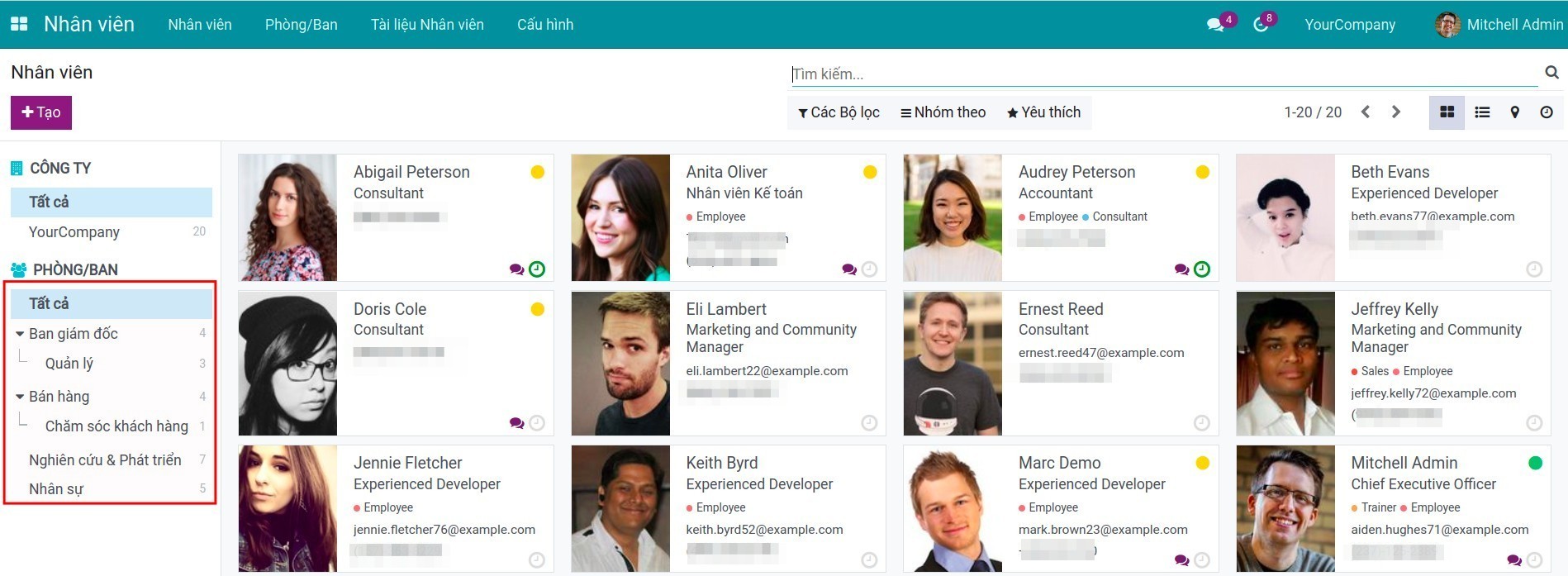Thiết lập Phòng/Ban¶
Module cần cài đặt
Để thao tác theo hướng dẫn trong bài viết, bạn cần cài đặt ứng dụng sau:
Phần mềm quản trị doanh nghiệp tổng thể Viindoo cho phép bạn tạo các phòng ban một cách linh hoạt, phù hợp với nhiều kiểu mô hình phòng ban khác nhau, không giới hạn số lượng và các cấp phòng ban, giúp cho việc quản lý, phân công, sắp xếp công việc được thuận lợi, hiệu quả.
Để tạo Phòng/Ban, bạn truy cập vào Nhân viên > Cấu hình > Phòng/Ban.
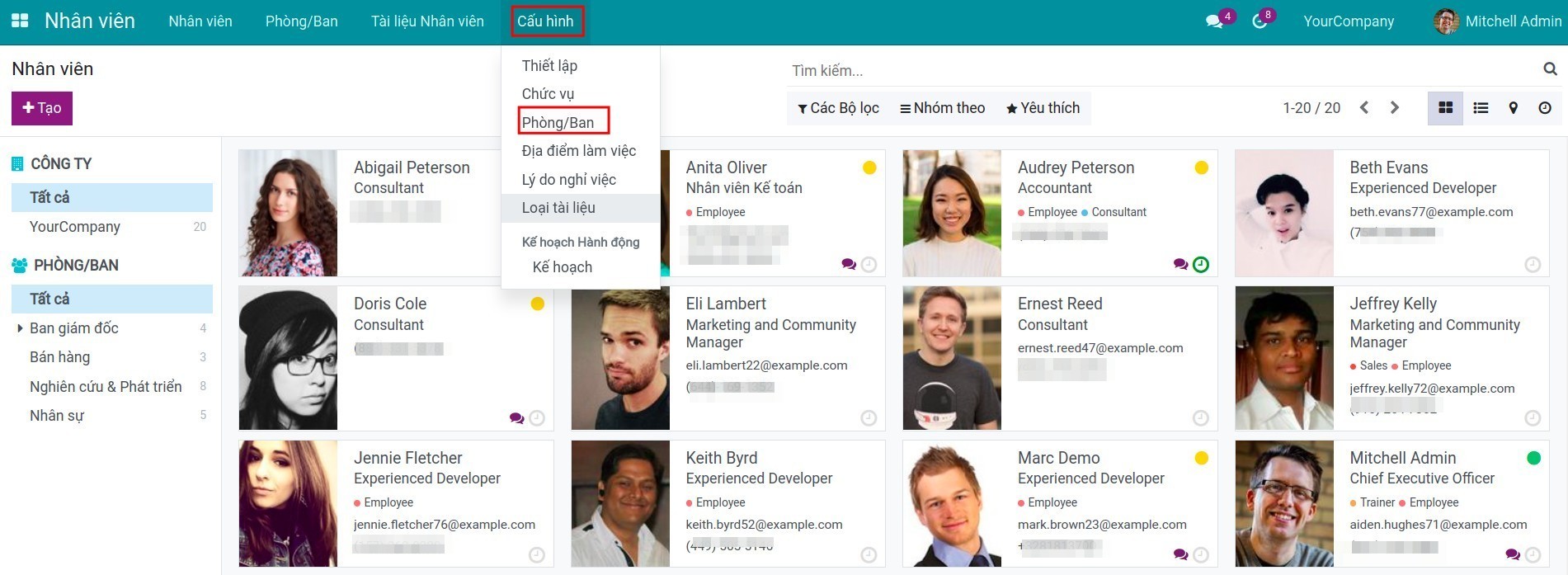
Bạn cũng có thể tạo phòng ban từ module Tuyển dụng, truy cập vào Tuyển dụng > Cấu hình > Phòng/Ban.
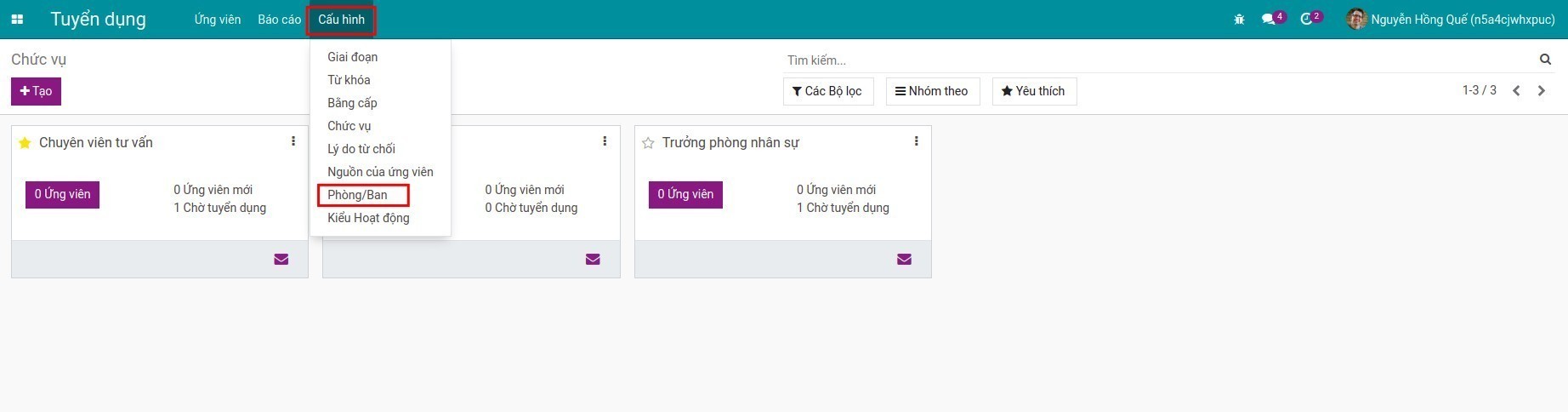
Đây là nơi hiển thị danh sách các Phòng/Ban, bạn click vào nút Tạo để tạo Phòng/Ban.
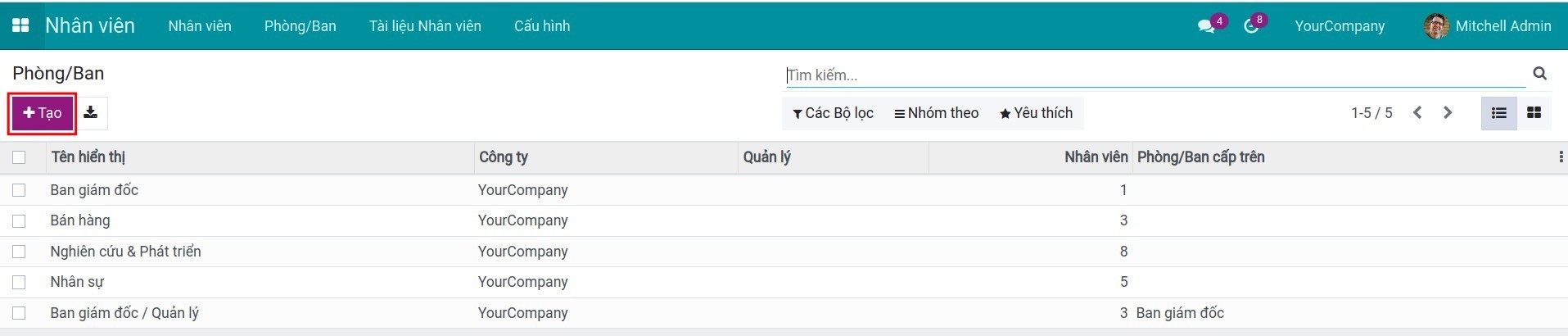
Màn hình hiển thị giao diện Phòng/Ban như sau:
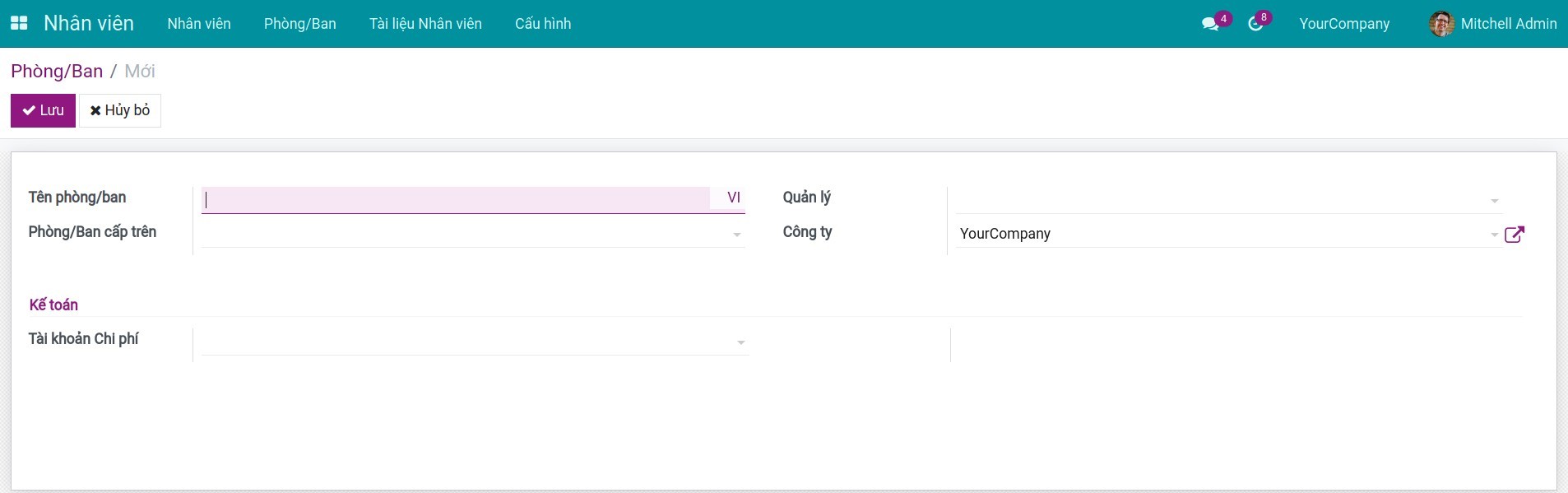
Tại đây bạn cần nhập các thông tin:
Tên Phòng/Ban: Tên của Phòng/Ban muốn tạo.
Phòng/Ban cấp trên: Bạn chọn Phòng/Ban là cấp cha gần nhất của Phòng/Ban muốn tạo. Nếu chưa có, bạn click vào Tạo và Sửa để tạo một Phòng/Ban tương tự.
Quản lý: Là người quản lý của Phòng/Ban. Trên giao diện Nhân viên của những nhân viên thuộc Phòng/Ban này sẽ tự động được nhập người Quản lý là người quản lý Phòng/ Ban.
Công ty: Nếu bạn triển khai Đa công ty trên hệ thống Viindoo, bạn cần chọn Công ty mà Phòng/Ban này thuộc về.
Kế toán - Tài khoản chi phí: Chi phí cho phòng ban sẽ được ghi nhận vào tài khoản này khi hạch toán.
Sau khi thiết lập các thông tin trên, bạn click Lưu.
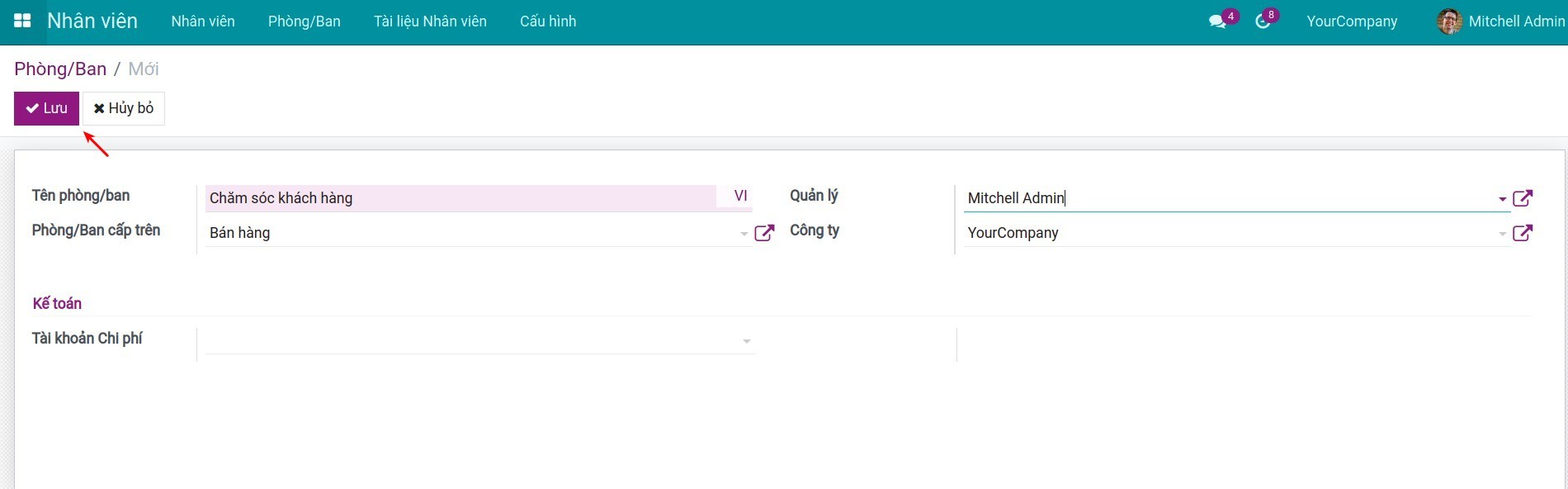
Sau khi bạn thiết lập Phòng/Ban trên giao diện Nhân viên:
Tên Phòng/Ban sẽ được nối với tên của Phòng/Ban cấp cha ở phía bên trái.
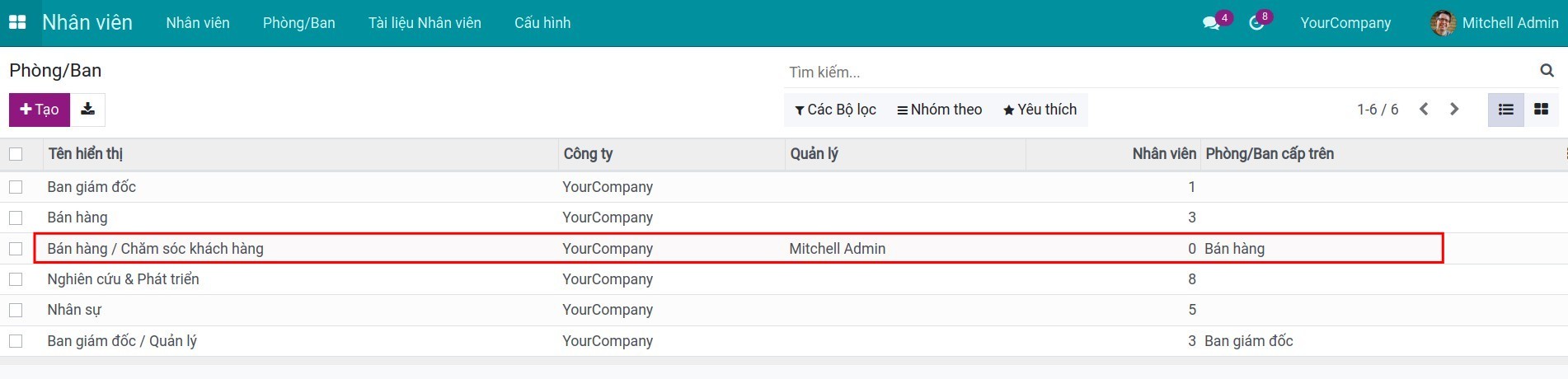
Tại danh sách nhân viên, bạn sẽ nhìn thấy cây thư mục theo các cấp Phòng/Ban mà bạn đã thiết lập và danh sách nhân viên theo từng Phòng/Ban. Bạn có thể click vào từng Phòng/Ban để xem danh sách nhân viên thuộc Phòng/Ban đó.